Kako dodati šum slikama u Photoshopu CS6
Šum na slikama sastoji se od bilo kakve zrnatosti ili teksture koja se javlja. Filtri šuma, kao što je dodatak za Photoshop CS6 Add Noise, proizvode nasumične teksture i zrnatost na slici.
Kada prvi put otvorite Adobe Edge Animate CC, dočekat će vas vrlo informativan zaslon dobrodošlice, kao što je prikazano. Zaslon dobrodošlice ima mnogo komponenti koje su grupirane u tri različita odjeljka. Na lijevoj strani zaslona možete otvoriti postojeću datoteku, stvoriti novu datoteku, stvoriti datoteku iz predloška ili pogledati popis nedavnih datoteka.
Na zaslonu dobrodošlice morat ćete biti upoznati s dvije vitalne tehnike:
Promjena veličine pozornice: Pozornicu možete dimenzionirati po broju piksela ili postotku.
Uvoz postojeće web stranice: Možete otvoriti postojeće HTML datoteke.
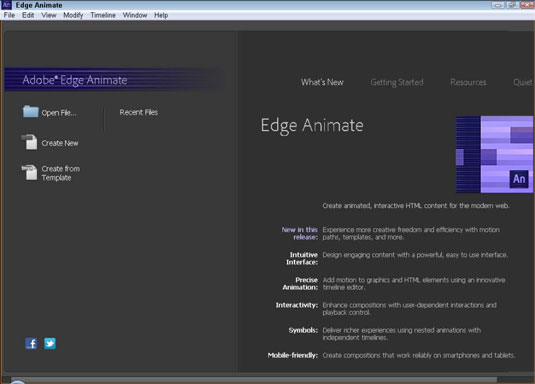
Također na zaslonu dobrodošlice, dolje u donjem lijevom kutu, nalaze se dvije male ikone. Najvjerojatnije ćete odmah prepoznati oboje. Ikona Facebooka vodi vas izravno na Edge Animate Facebook stranicu; ikona Twittera povezuje vas s Edge Animate Twitter feedom.
U gornjoj sredini zaslona dobrodošlice možete pronaći izbornik koji se sastoji od
Što je novo: Ovaj odjeljak sadrži popis svih najnovijih značajki, dodataka i ažuriranja od posljednjeg izdanja.
Početak rada: odjeljak Početak rada na zaslonu dobrodošlice prikazuje nekoliko okvira u glavnom dijelu zaslona. Odavde možete proći kroz nekoliko tutorijala i primjera koji su ugrađeni izravno u Edge Animate.
Resursi: odjeljak Resursi na zaslonu dobrodošlice pruža popis veza koje možete kliknuti za dodatnu pomoć, vodiče, video i često postavljana pitanja iz zajednice kao što je prikazano. U odjeljku Resursi također možete vidjeti i preuzeti uzorke projekata, kao i pristupiti JavaScript API-ju.
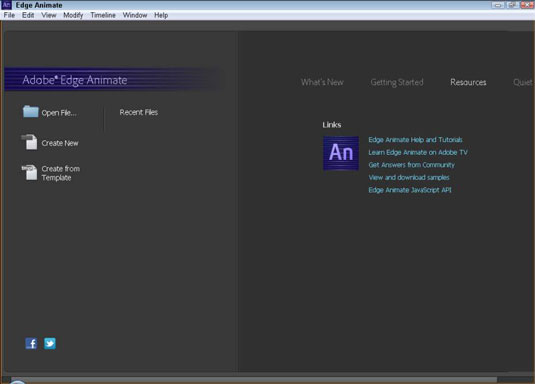
Tiho: Ako više volite lijep, miran prostor iz kojeg možete raditi kada otvorite Edge Animate, sve što trebate učiniti je kliknuti Tiho na zaslonu dobrodošlice. Time se uklanjaju vodiči i popisi koje inače možete vidjeti (kao što je prikazano).
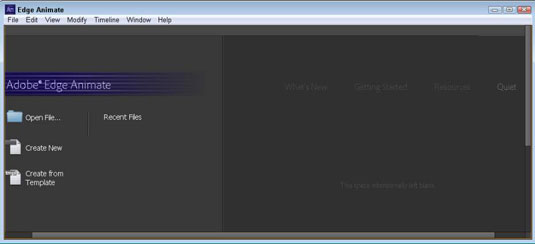
Edge Animate pamti bilo koju opciju zaslona dobrodošlice koju odaberete. Ako zatvorite softver s odabranim Quiet, sljedeći put kada otvorite Edge Animate, vidjet ćete zaslon Quiet Welcome. Isto vrijedi i ako zatvorite program s bilo kojom drugom odabranom opcijom.
Za pristup mnogim značajkama navedenim na zaslonu dobrodošlice potrebna je internetska veza.
Kada prvi put otvorite Edge Animate, možda ćete htjeti pokrenuti potpuno novu kompoziciju. Da biste to učinili, jednostavno kliknite na ikonu Create New s lijeve strane zaslona. Kasnije, nakon što imate neke spremljene projekte, možete kliknuti ili Otvori datoteku ili Nedavne datoteke da biste otvorili postojeće skladbe.
Kada kliknete Create New, Edge Animate predstavlja potpuno novu praznu pozornicu iz koje možete započeti svoj rad.
Šum na slikama sastoji se od bilo kakve zrnatosti ili teksture koja se javlja. Filtri šuma, kao što je dodatak za Photoshop CS6 Add Noise, proizvode nasumične teksture i zrnatost na slici.
Saznajte kako koristiti Adobe Illustrator CC za izradu neobičnih oblika teksta. Uzmite u obzir nove tehnike za prilagodbu teksta u različitim oblicima.
Naučite kako uvesti fotografije koje se već nalaze na vašem tvrdom disku, kao i nove fotografije iz memorijskih kartica u Adobe Lightroom Classic.
Jednostavan i praktičan način za stvaranje redaka i stupaca teksta pomoću opcija vrste područja u Adobe Creative Suite (Adobe CS5) Illustrator. Ova značajka omogućuje fleksibilno oblikovanje teksta.
Otkrijte kako očistiti crtano skeniranje u Adobe Photoshop CS6 koristeći npr. Threshold alat. Uklonite pozadinske boje i artefakte za savršene crno-bijele slike.
Kada uređujete fotografije i portrete u Photoshopu CC, ispravite efekt crvenih očiju s lakoćom. Ovaj vodič pruža korak po korak upute za učinkovito korištenje alata za ispravanje crvenih očiju.
Otkrijte kako spremiti svoj Adobe Illustrator CS6 dokument u PDF format sa detaljnim koracima i savjetima. Sačuvajte svoje radove i olakšajte dijeljenje s drugima uz PDF format.
Rješavanje rezolucije slike u Photoshopu je ključno za kvalitetu ispisa. U ovom članku pružamo korisne informacije o promjeni razlučivosti slike i savjetima za optimizaciju.
Naučite kako primijeniti transparentnost na SVG grafiku u Illustratoru. Istražite kako ispisati SVG-ove s prozirnom pozadinom i primijeniti efekte transparentnosti.
Nakon što uvezete svoje slike u Adobe XD, nemate veliku kontrolu nad uređivanjem, ali možete mijenjati veličinu i rotirati slike baš kao i bilo koji drugi oblik. Također možete jednostavno zaokružiti kutove uvezene slike pomoću kutnih widgeta. Maskiranje vaših slika Definiranjem zatvorenog oblika […]







